iPhoneでは簡単にキレイな動画を撮影できますが、意外とそのまま放置されていることも多いようです。どうせなら、複数のビデオを編集して1本のビデオクリップにまとめておきましょう。そこで今回は、iPhoneユーザーが無料で使えるビデオ編集アプリ「iMovie」の基本的な使い方を解説します。
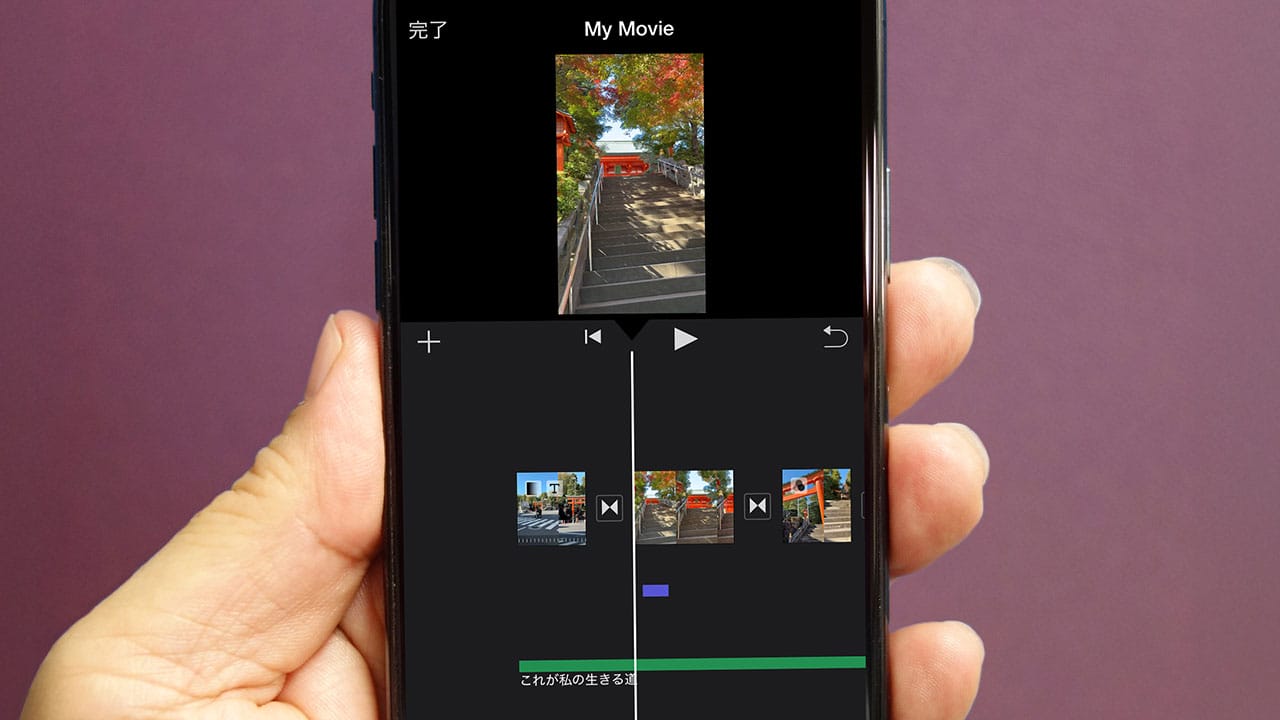
「iMovie」の基本的な使い方は?
「iMovie」は無料で使えるApple純正のビデオ編集アプリ。もし、iPhoneのホーム画面でアイコンが見当たらない場合は、App Storeからインストールしてください。
iMovieは直感的に使えるので、iPhoneで撮影したビデオを並べるだけですぐに1本のビデオクリップに編集することが可能。
もちろん、音楽、テロップ、ナレーションなどを入れたり、エフェクトやフィルタ処理もできますので、その気になればテレビ番組のような本格的なビデオを作ることもできます。
使用方法は簡単です。まず、「iMovie」のアプリを起動すると、新規プロジェクトの開始画面が表示されますので、画面下の「ムービー」をタップします。
次に、「モーメント」にある写真や動画を選択して、画面下の「ムービーを作成」をタップしましょう。
読み込まれた動画で不要な部分をカットするには、タイムラインをタップして、黄色の太い線になった動画を指で左右にスライドさせればOKです。
また、動画は取り込み時にチェックを入れた順番に並んでいますが、あとから入れ替えることもできます。
編集作業が終わったら画面左上の「完了」をタップし、プロジェクト画面下の「共有」ボタンをタップします。すると、画面下にメニューが表示されるので「ビデオを保存または共有」を選択しましょう。
このとき、「オプション」をタップすると、360p/540p/720p HD/1080p HDの4タイプの解像度が表示されますので、いずれかを選んで「完了」をタップします。
最後に「ビデオを保存」をタップすれば、編集した動画が「MOV」形式で「写真ライブラリ」に保存されます。簡単ですね。
「iMovie」の基本的な編集手順
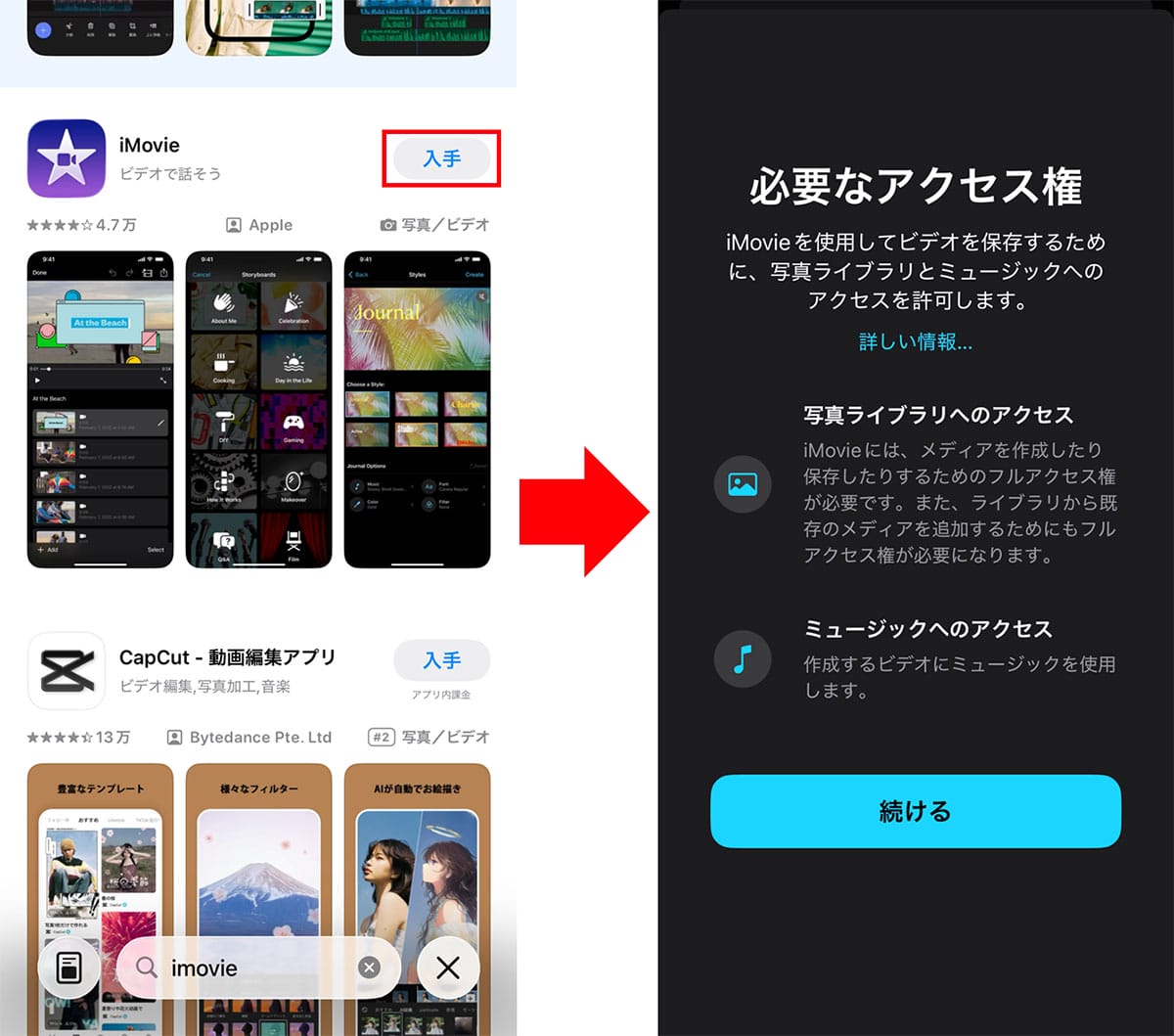
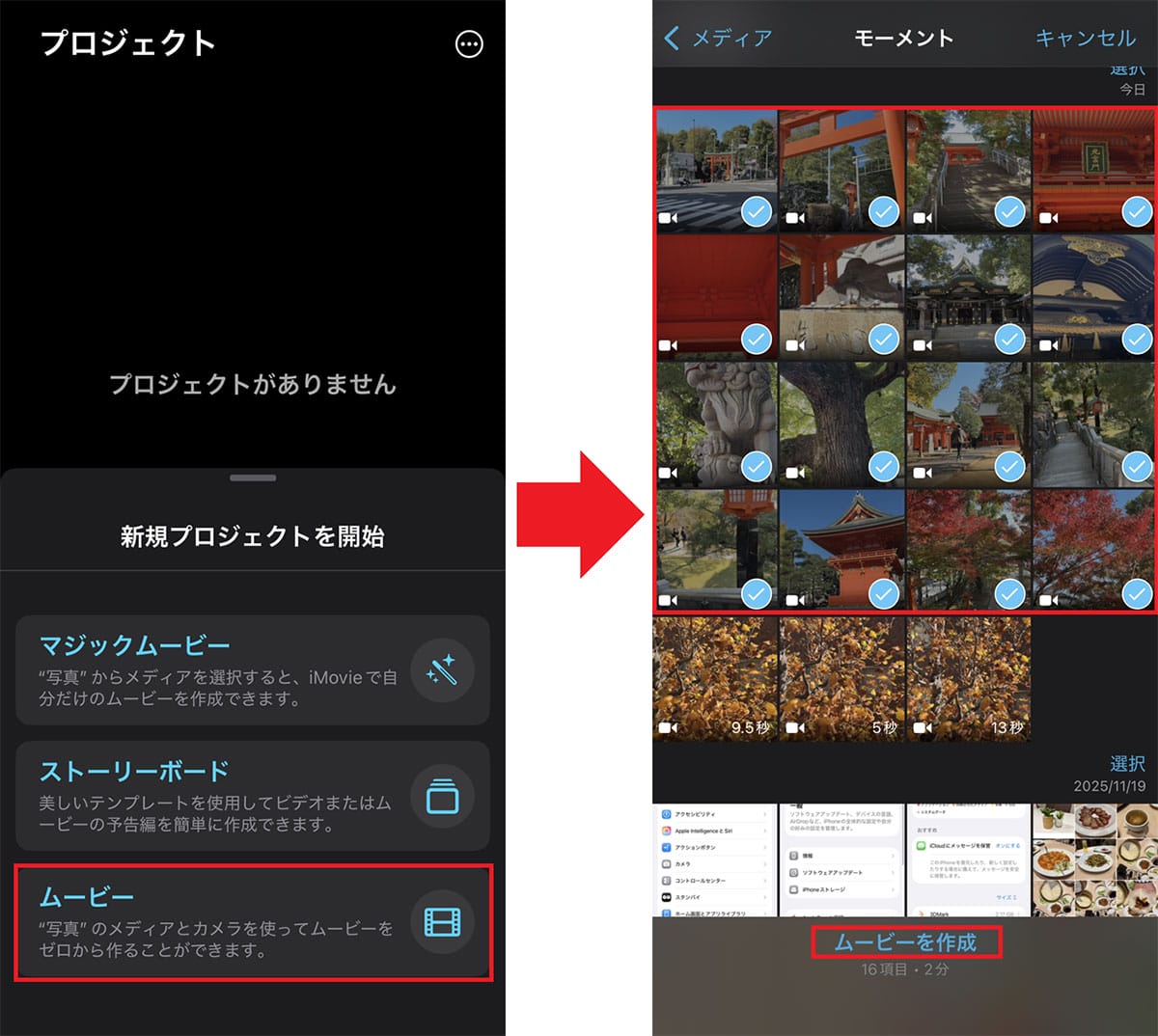
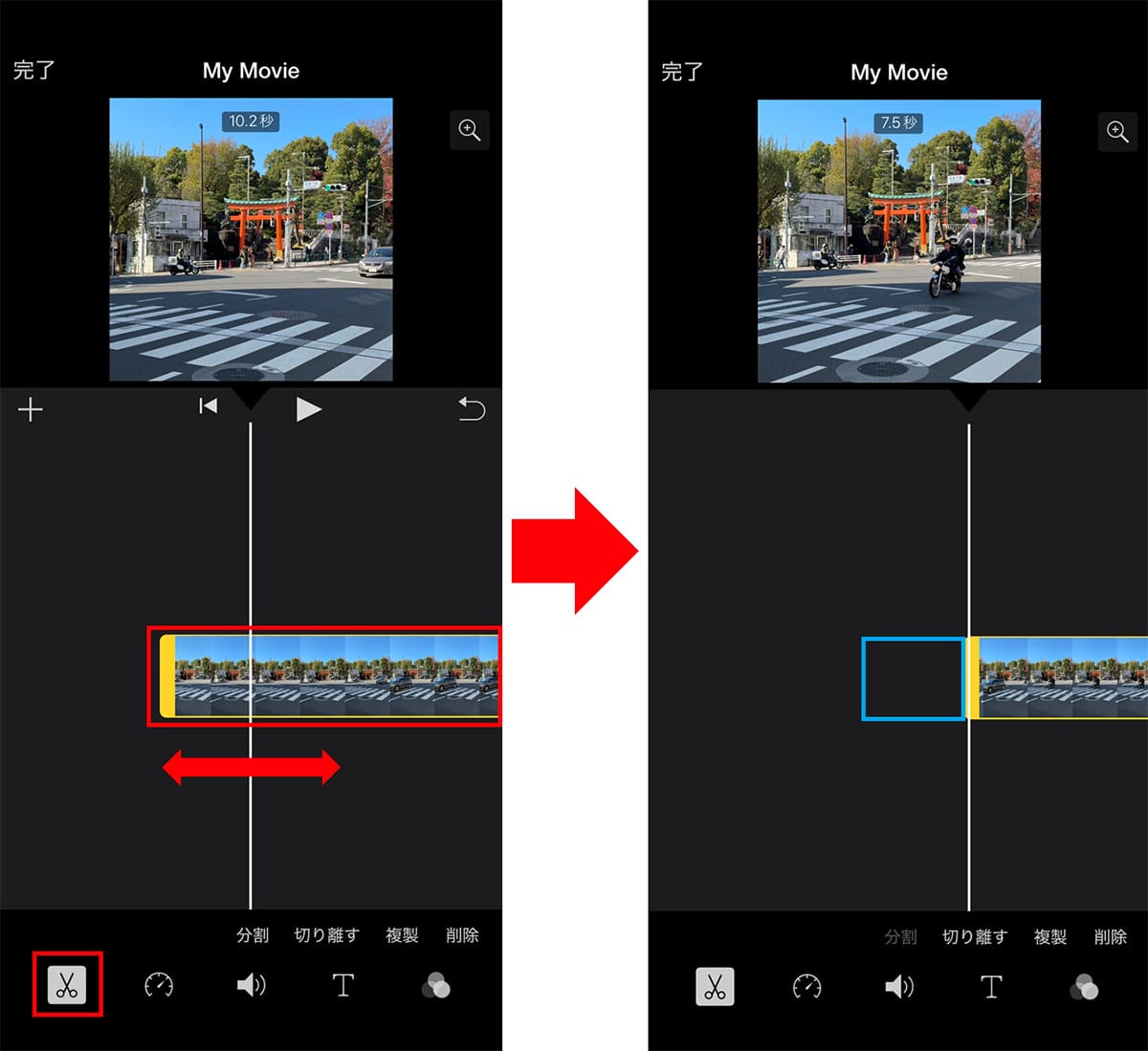
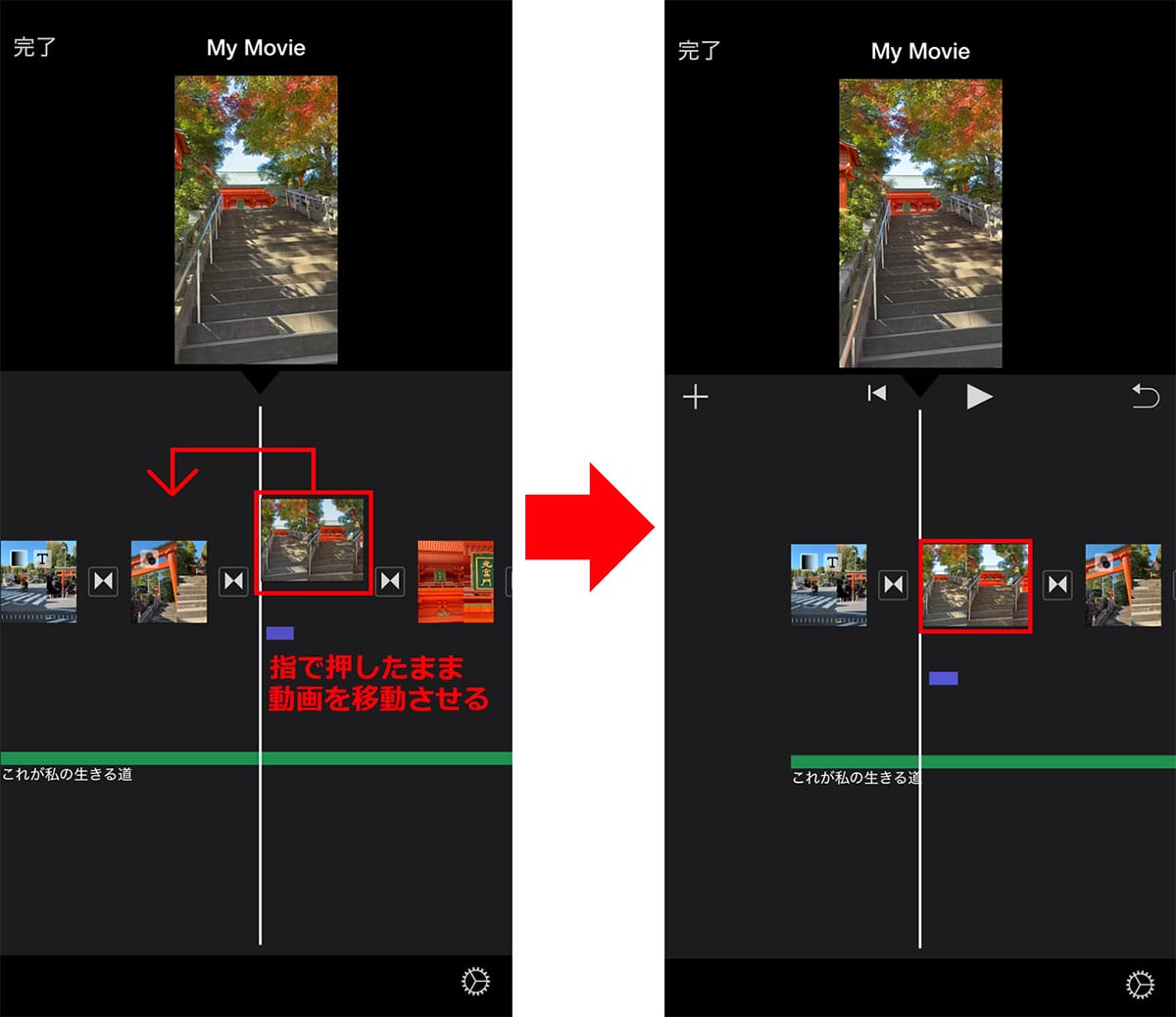
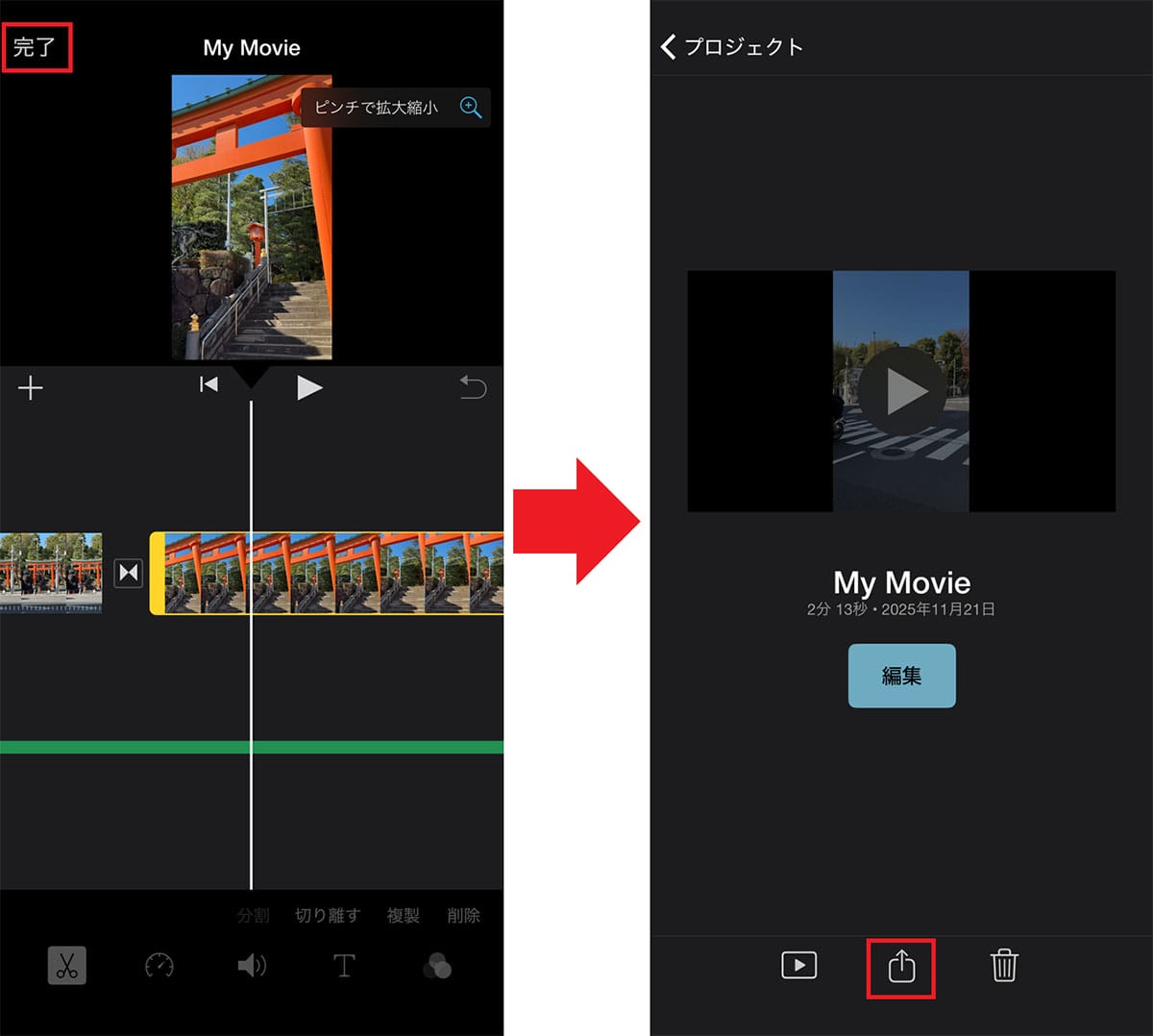
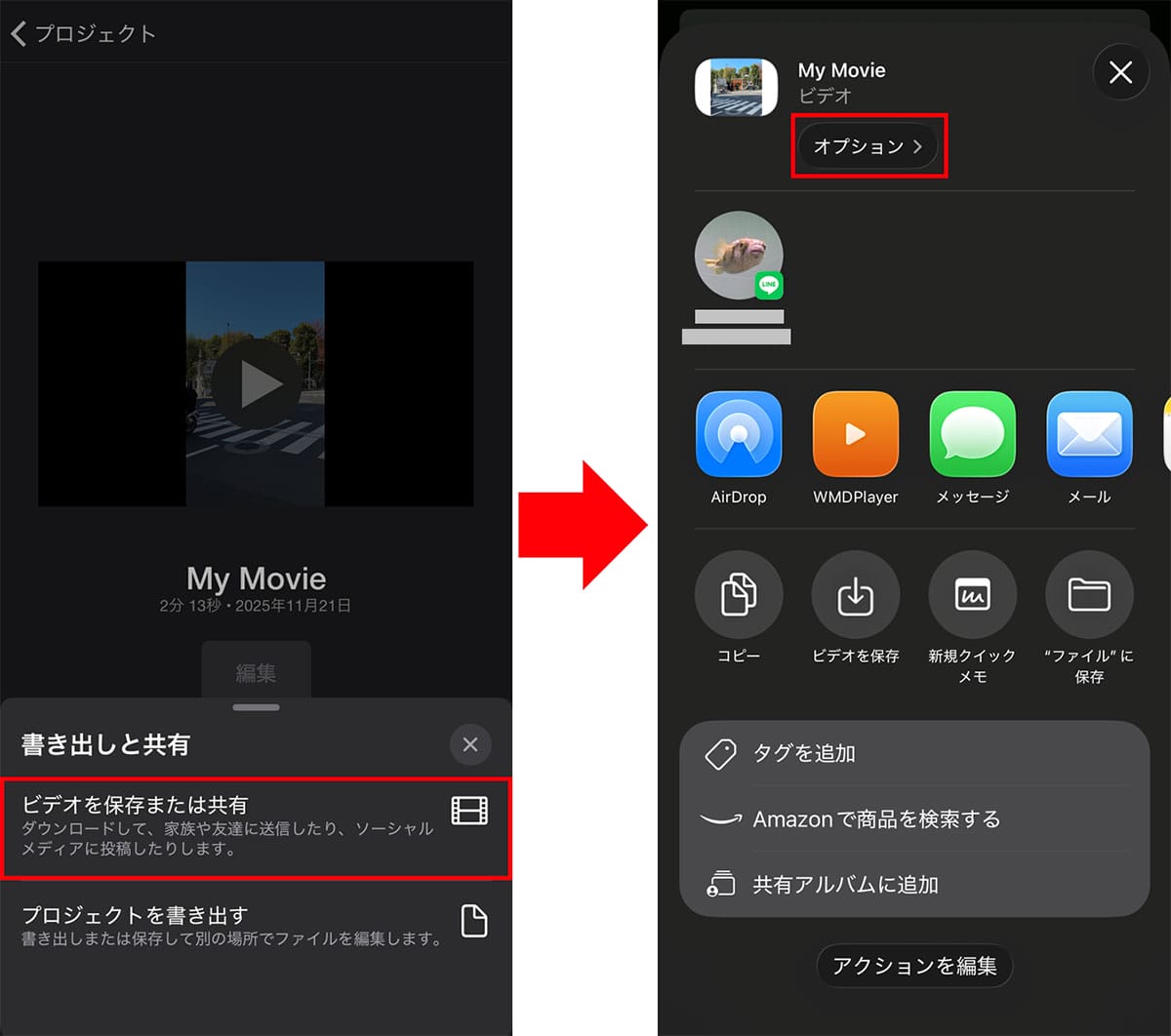
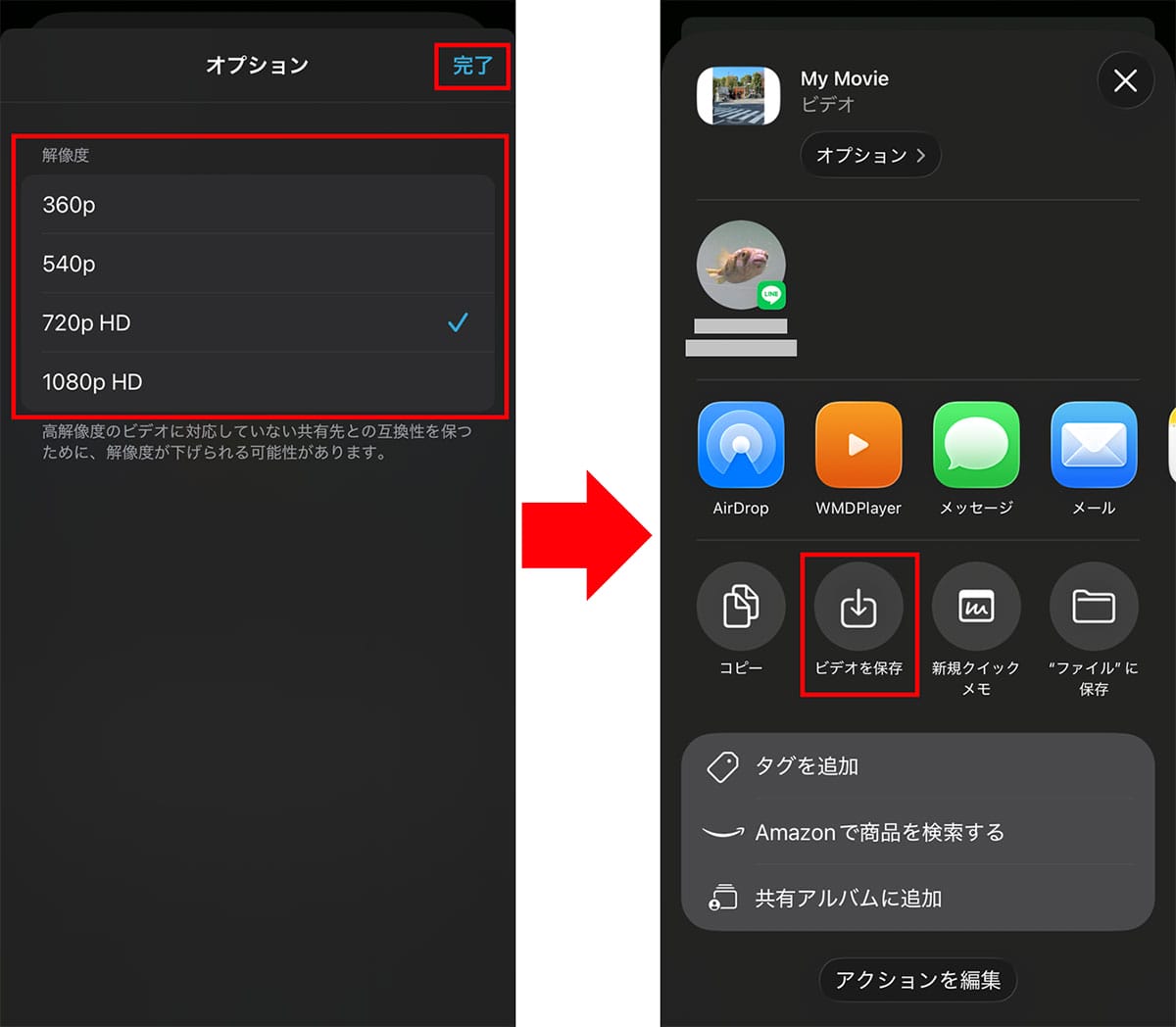
ほかにも、動画編集画面下の「インスペクタ」では、動画の速度を遅くしたり速くしたりできますし、各種フィルタも利用できますので、自由に編集してみてください。
動画の速度調整やフィルタをかける
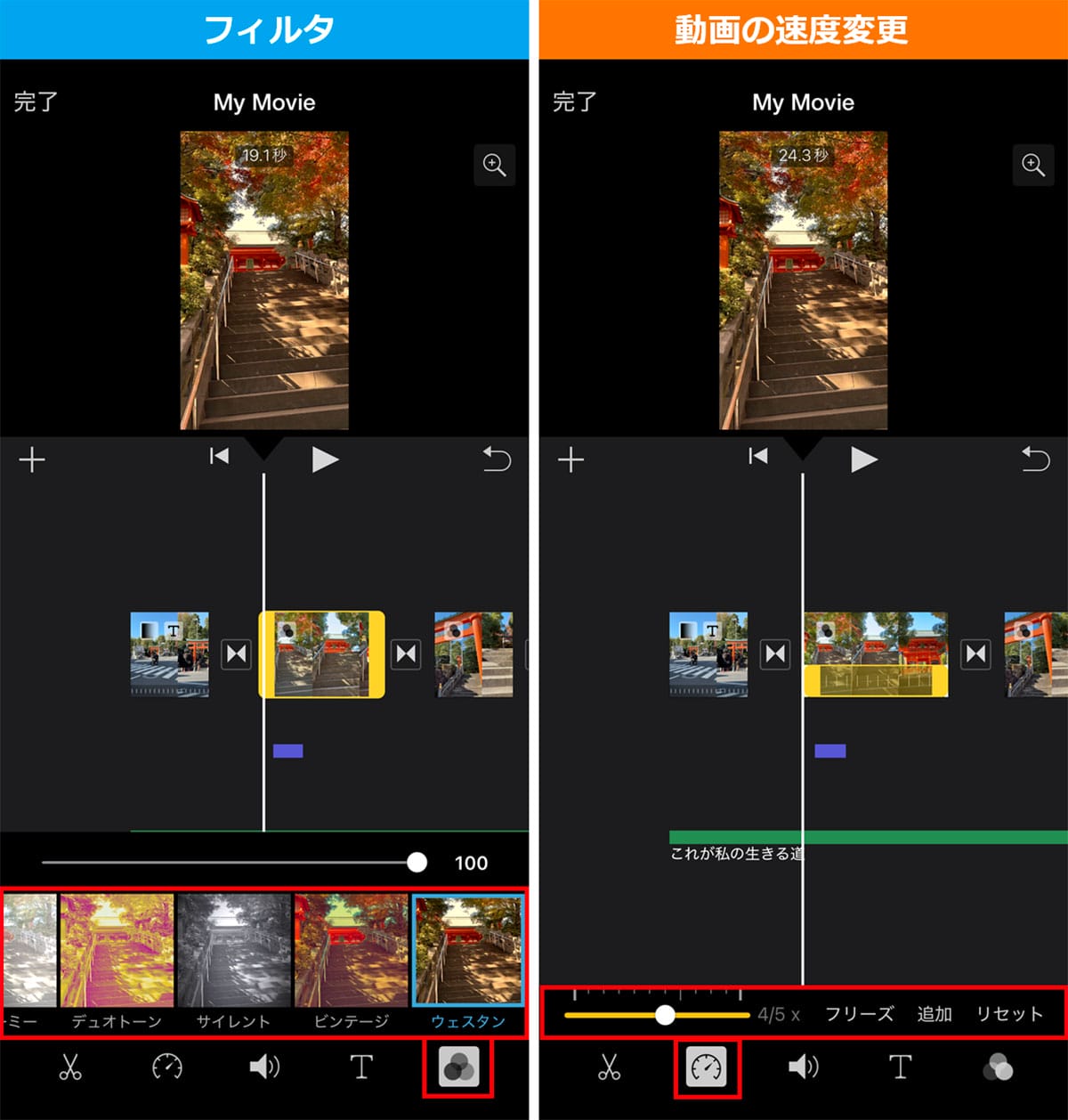
また、iMovieは横向き動画を想定していますが、縦で撮影した動画はそのまま縦で編集することも可能です。その方法は、まず動画のプレビュー画面をタップして表示される(+)をタップして「ピンチで拡大縮小」をタップ。
次に、プレビュー画面を2本指で摘まむようにピンチインしましょう。これで、縦型動画はそのまま縦で編集できるようになります。
縦長動画を縦長のまま編集する手順
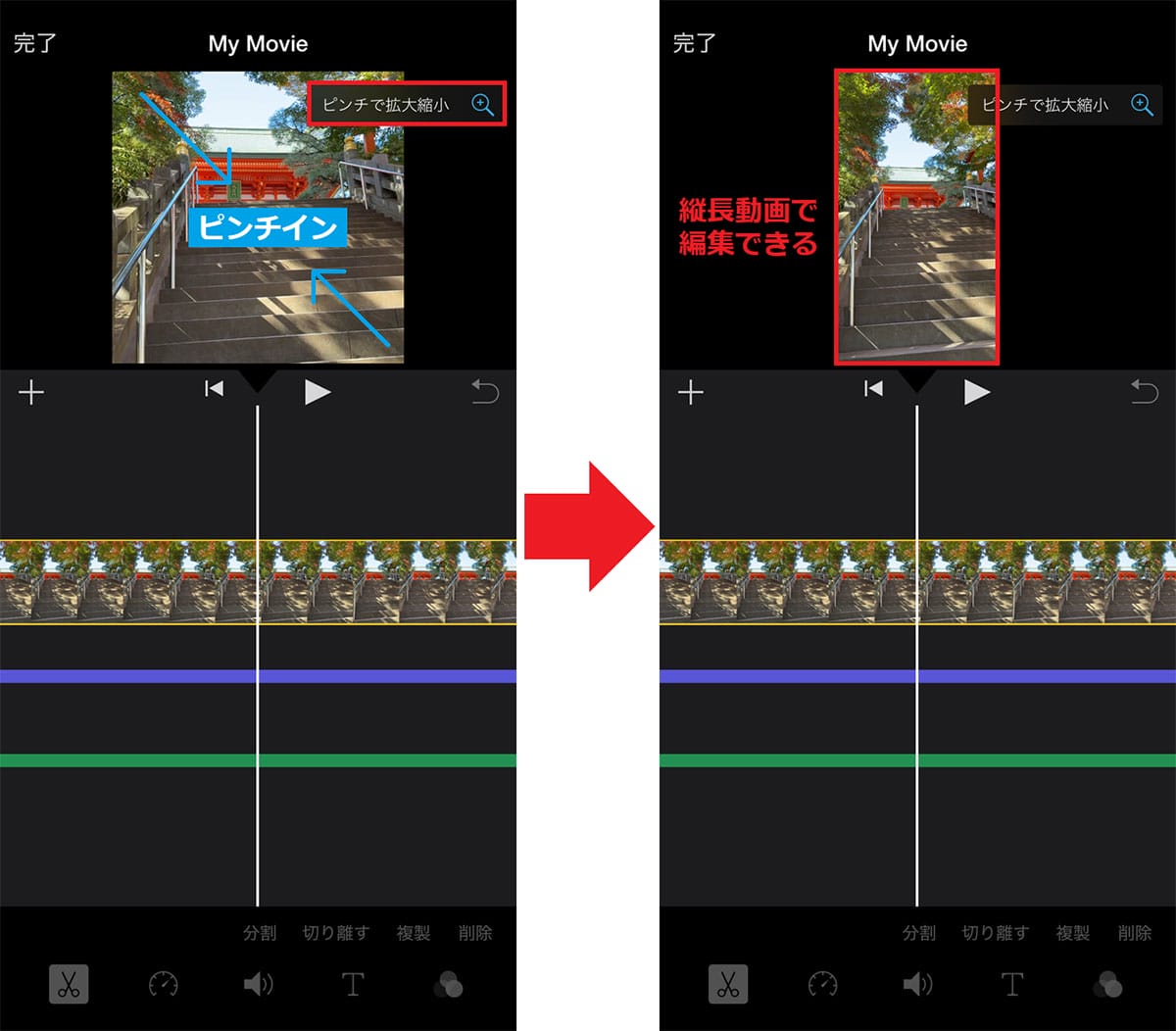
【1】音楽を入れる
少し退屈な動画でも、音楽を入れると意外と楽しく見られますよね。iMovieで音楽を入れるには、まず、編集画面の「+」をタップし、メニューから「オーディオ」を選択。iPhoneに保存されている音楽を選択して(+)をタップすればOKです。
編集画面に音楽トラックが追加されているのを確認してみましょう。
音楽を追加する手順
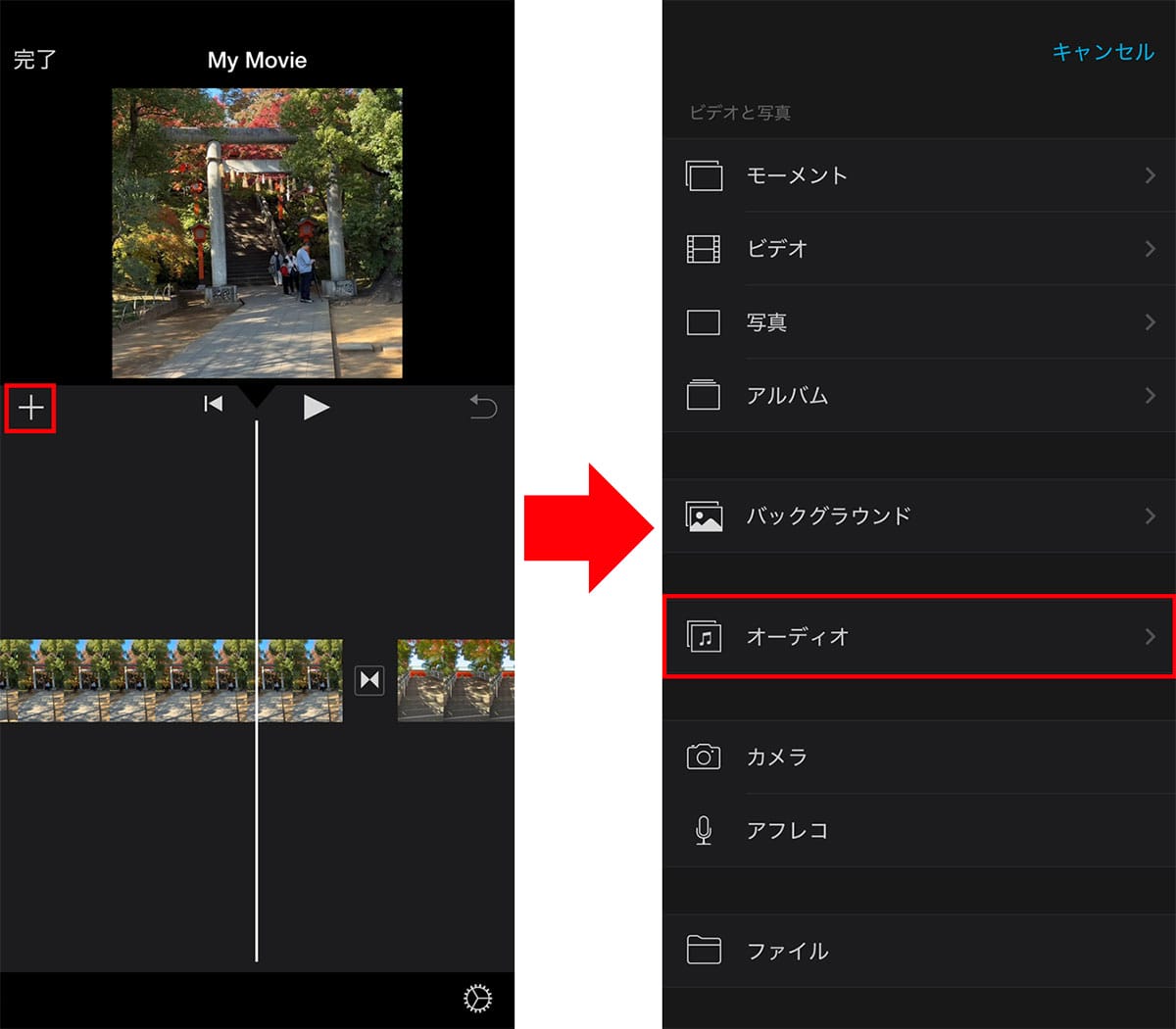
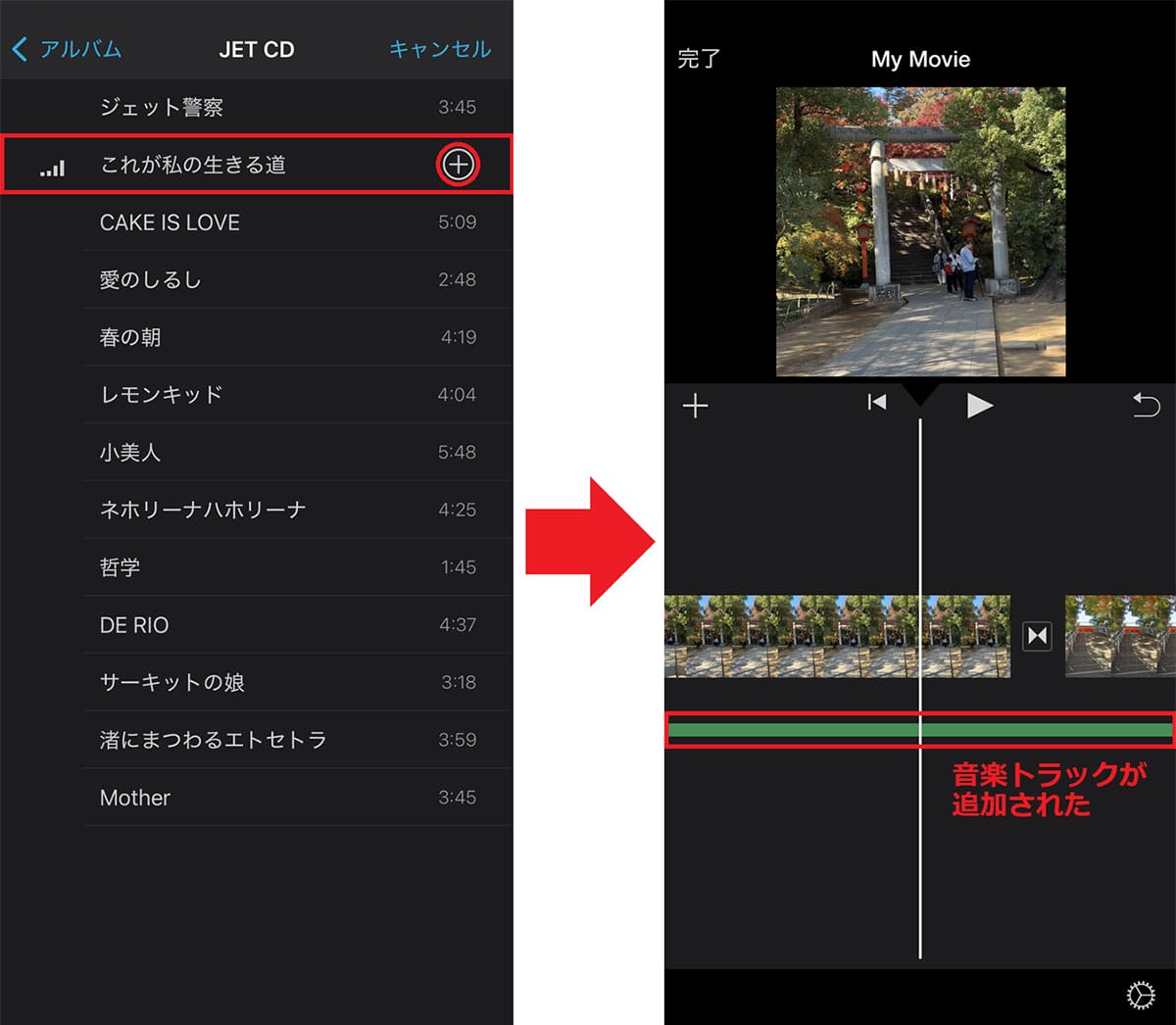
【2】テロップ(タイトル)を入れる
動画の冒頭にタイトルを入れたり、動画の途中で説明テロップなどを入れたい場合もあるでしょう。当然、iMovieでもタイトルや説明テロップも挿入できます。
タイトルやテロップを入れるには、まず、画面下のインスペクタで「T(テロップ)」を選択します。すると、テロップのパターンが表示されるので、好みで選びましょう。その上には「フォント」や「カラー」のボタンもありますので、これらも自由に変更できます。
また、タイトルやテロップは、プレビュー画面に「タイトルを入力」とある部分をタップし、「編集」を選択すると文字入力できるようになります。
タイトルやテロップを挿入する手順
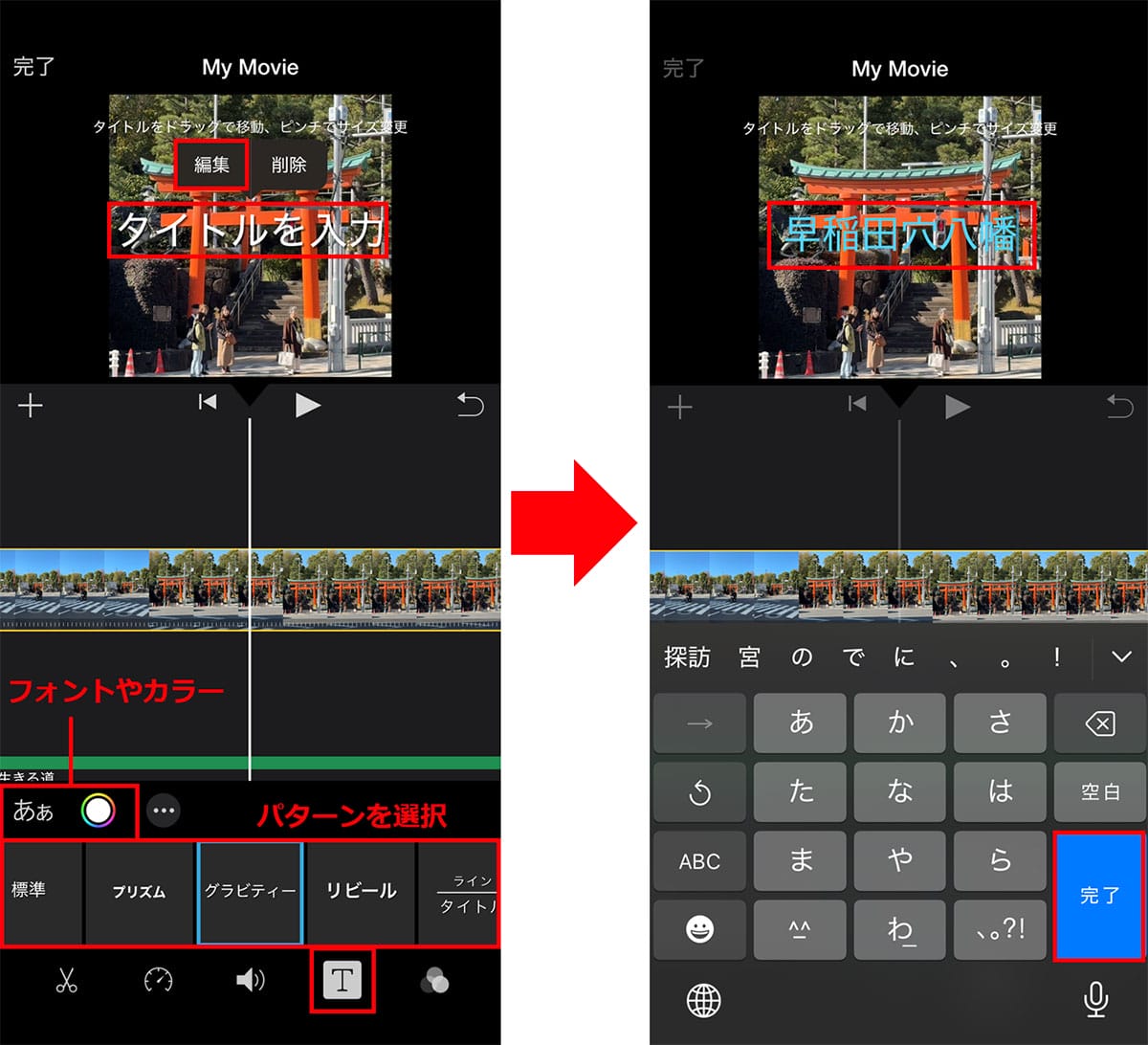
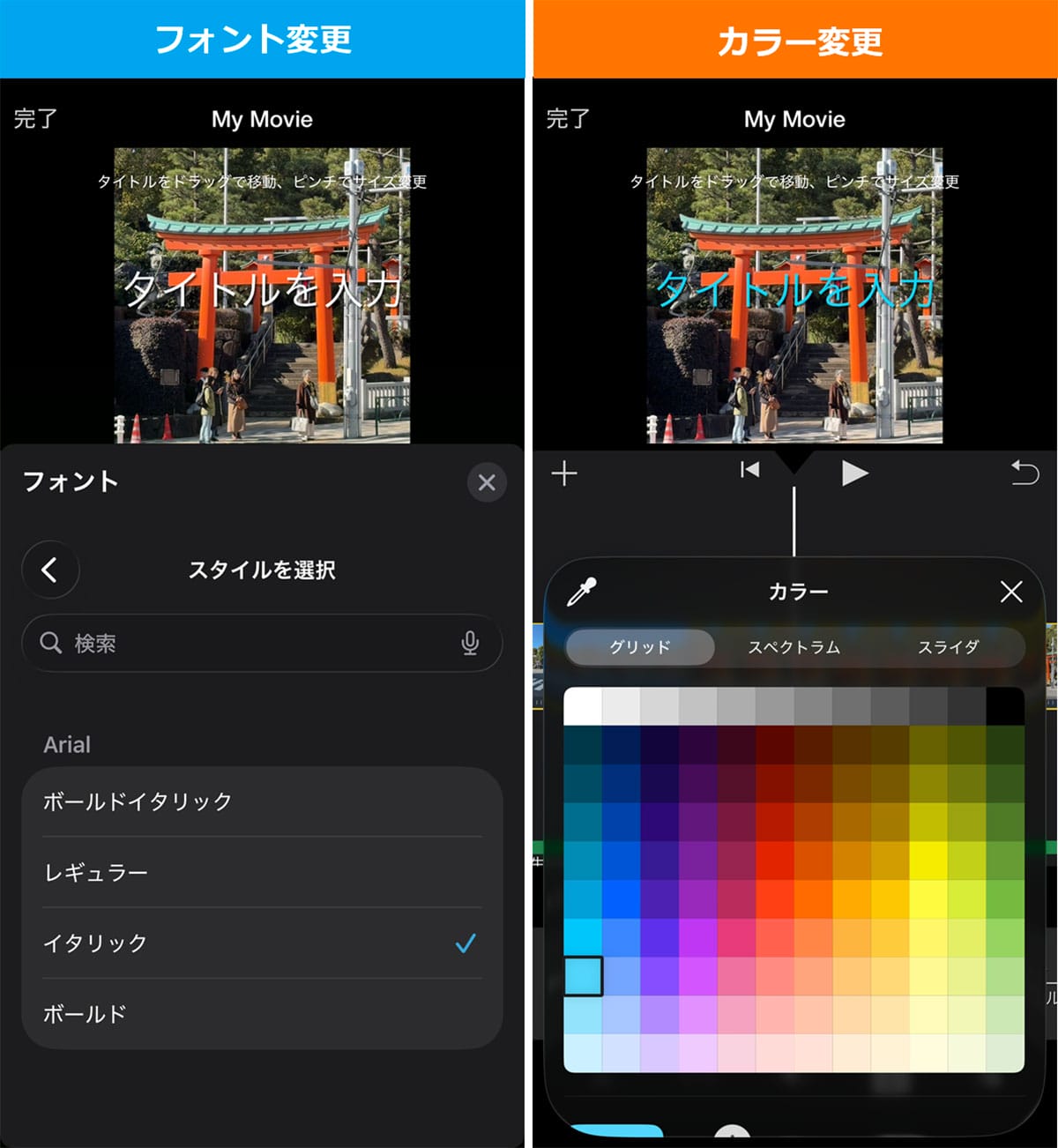
【3】トランジションをやめる、ほかのものに変更する
動画と動画のつなぎ目のエフェクトを「トランジション」と言いますが、iMovieでもトランジションを入れたり、さまざまな効果に変更することができます。
iMovieでは最初から前の動画と次の動画がゆっくりと移り変わる「ディゾルブ(オーバーラップ)」が入っていますが、これは動画と動画のつながりが悪い部分もすんなり見せることができます。
しかし、動画の内容によってはディゾルブが合わないこともありますので、スライドやワイプなどの違うエフェクトに変更したり、トランジション自体をなくしたりしてみましょう。
トランジションをやめたりエフェクトを変更する手順
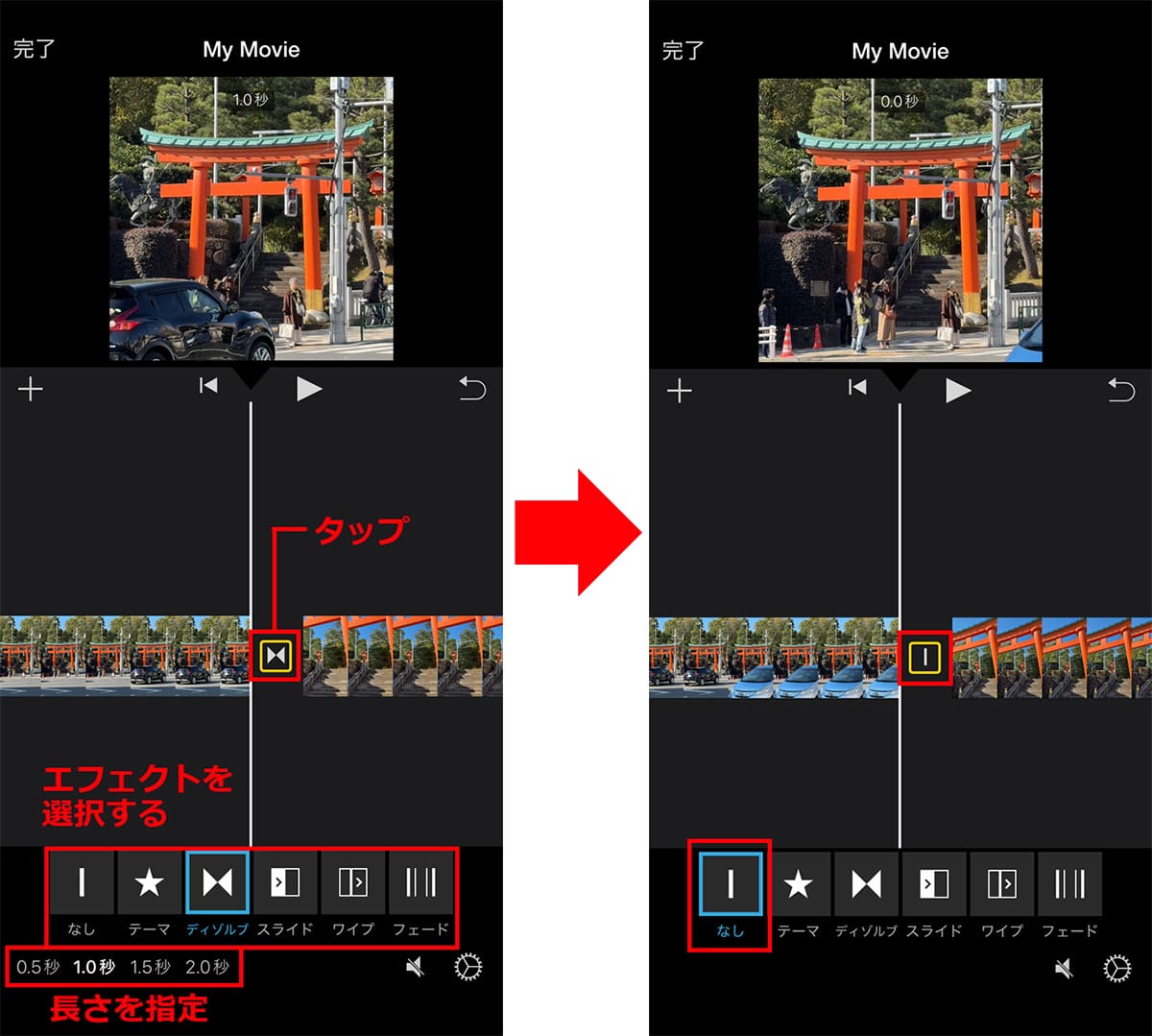
【4】自分の声でナレーションを入れる
iMovieでは、テレビ番組のように自分でナレーションを入れることも可能です。テロップだけでなく、ナレーションを追加することによって、視聴者に動画の状況がより詳細に伝わるでしょう。
ナレーションを入れるには、まず、編集画面で「+」をタップして「アフレコ」を選択。すると、録音画面が表示されるので「録音」ボタンをタップします。
カウントダウンのあと自分でナレーションを話し終えたら「停止」をタップし、次の表示で「決定」をタップすれば完了です。
自分でナレーションを入れる手順
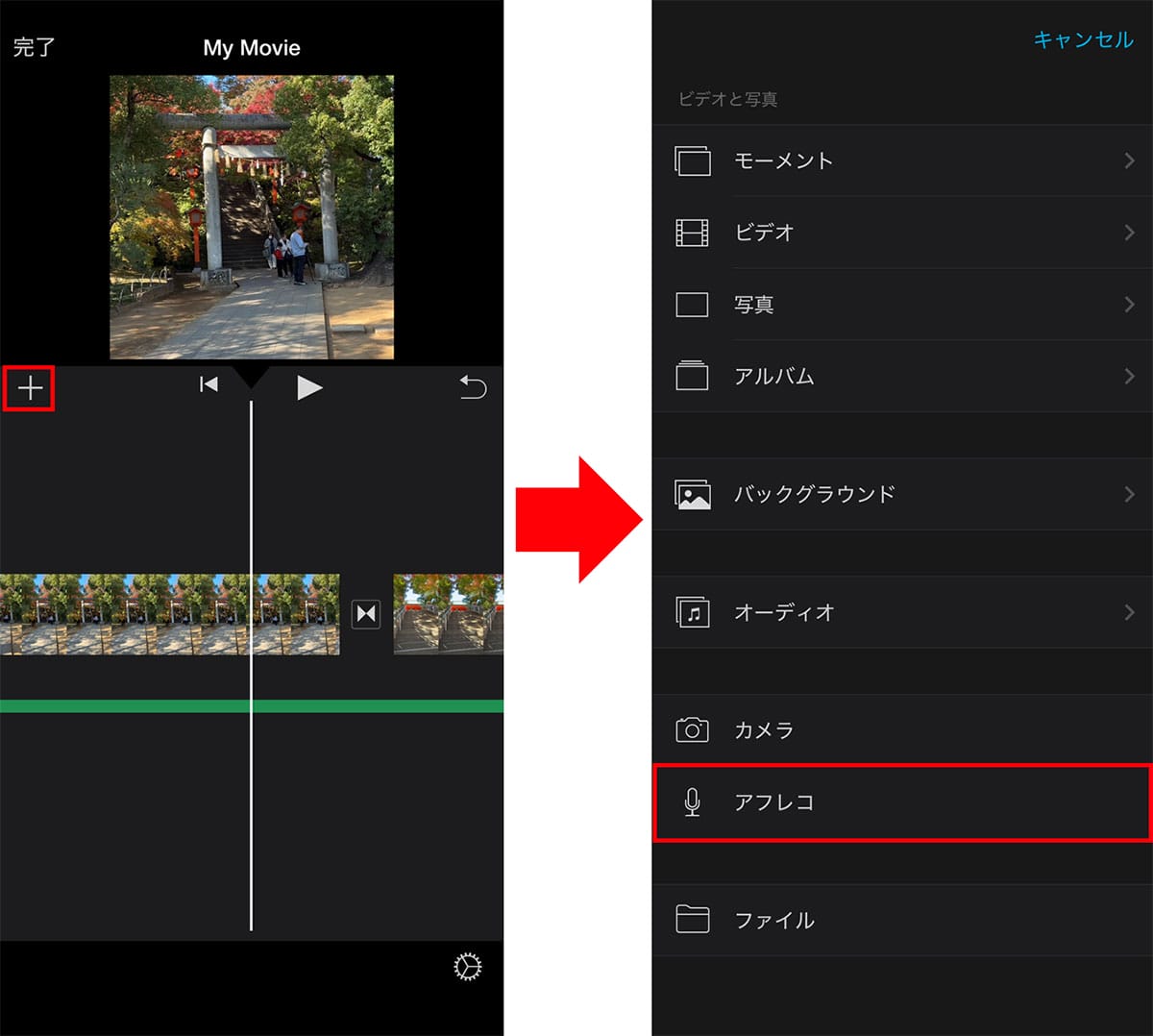
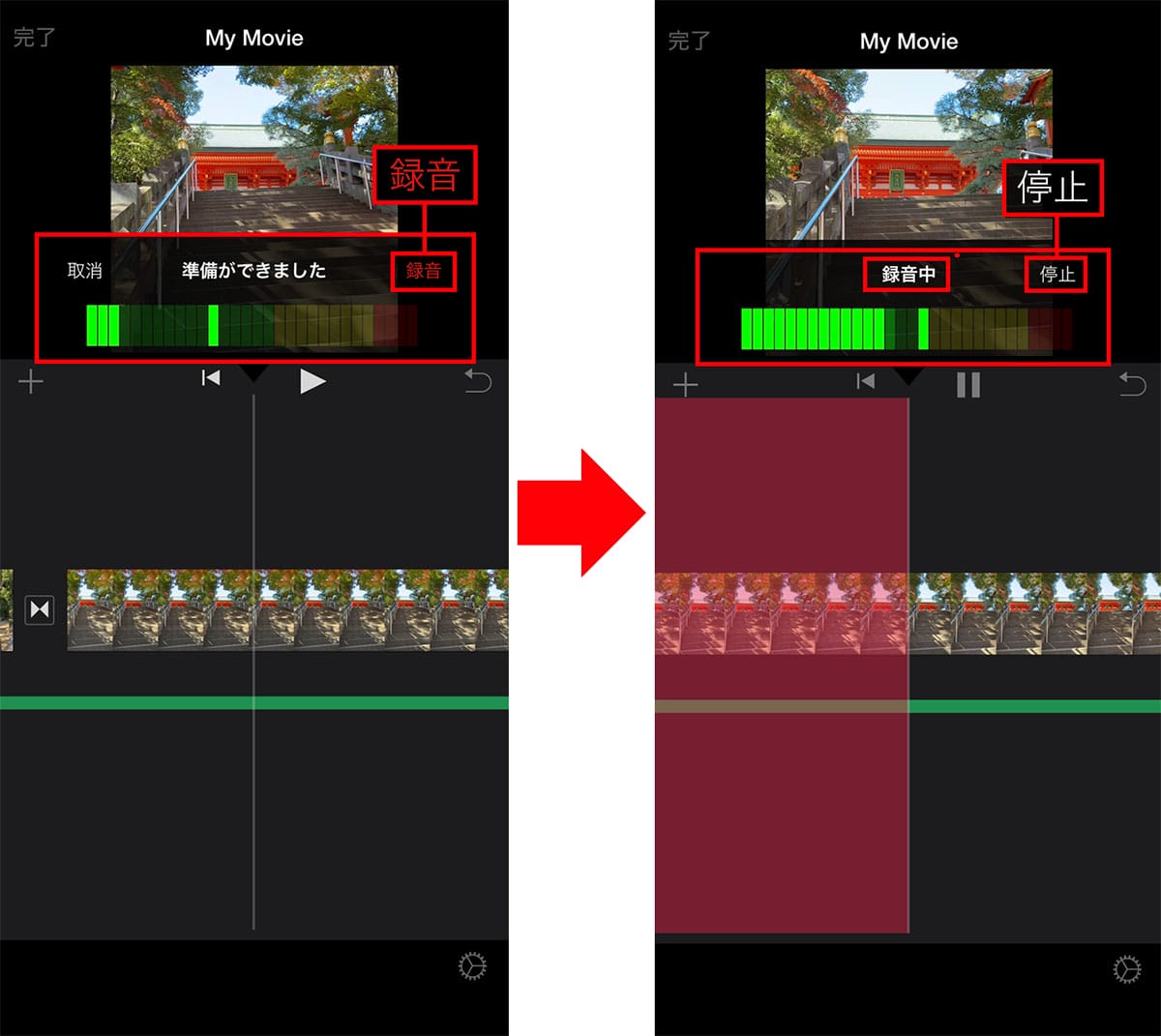
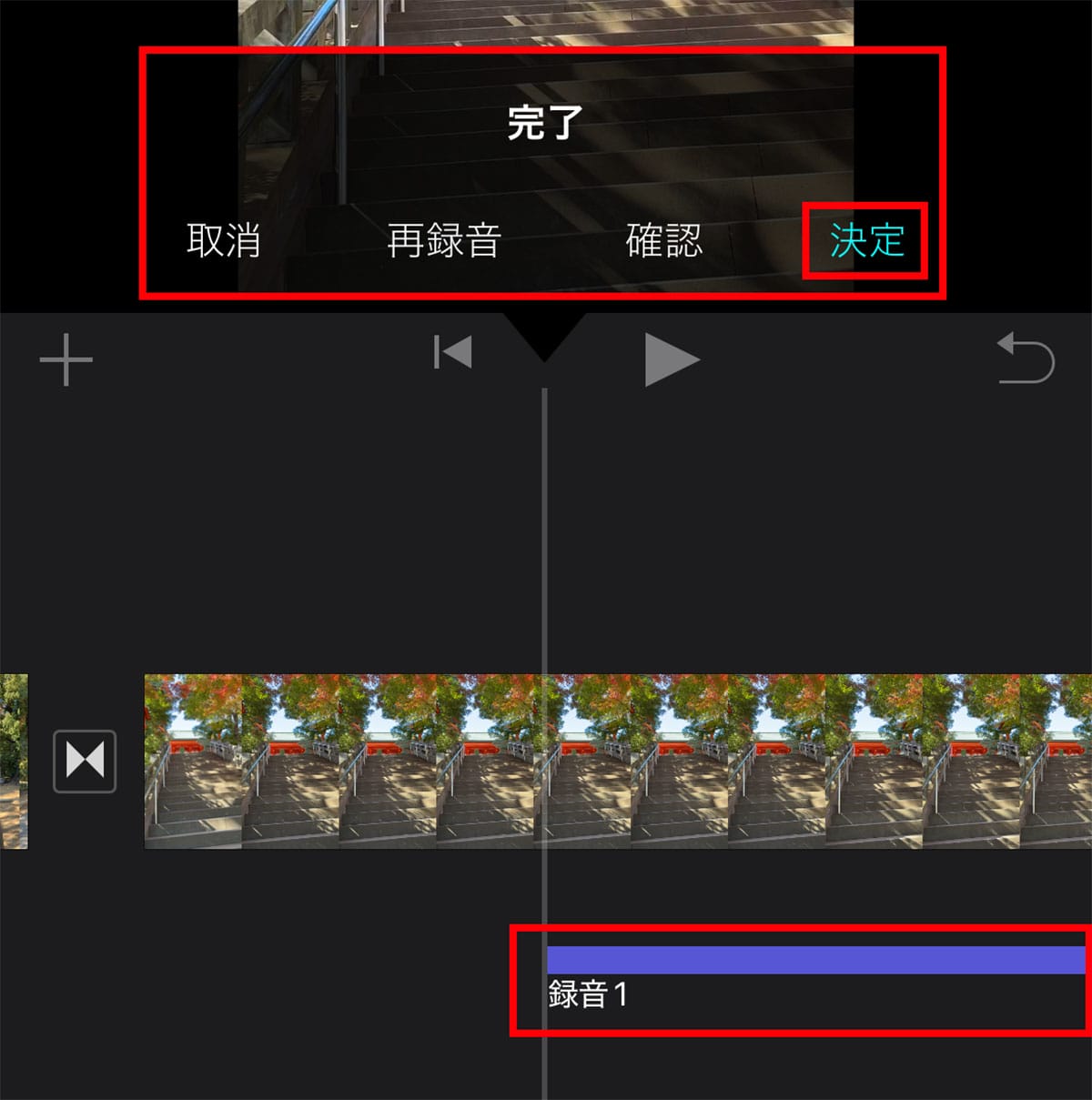
まとめ
いかがでしょうか? 今回はiPhoneで撮った複数の動画を、Appleの無料ビデオ編集アプリ「iMovie」で編集して1本にまとめる方法を紹介しました。
基本的には動画を選択して出力するだけで1本のビデオクリップにできますので、初心者でもさほど難しくないと思います。
もちろん、iMovieではテロップやフィルタ、トランジションや音楽、ナレーションなどを加えることができますので、本格的なテレビ番組のような動画を作ることもできます。凝り始めるとなかなか楽しいので、いろいろ試してみてください。
ちなみに、360pや540pは動画のデータ容量が軽いのですが、あまり画質はよくありません。せっかくキレイに撮った動画は、容量が多少大きくなっても、やはり720pや1080pにするのがオススメです。1080pは現在のデジタル放送と同等の画質です。




